Convertire file da un formato all'altro non è sempre così facile come potresti immaginare. A seconda del tipo di file specifico che hai e del programma che desideri utilizzare per accedervi, tutto potrebbe andare rapidamente in tilt se non stai attento.
Potresti anche riscontrare problemi come perdita e danneggiamento dei dati se converti in modo improprio i tuoi file, impedendoti di accedere nuovamente alle informazioni in essi contenute. Ciò potrebbe essere particolarmente problematico con i file di backup, ancora di più quando i file originali sono già andati persi.
Quindi, quando gestisci i tuoi file Bak, devi farlo bene. Dai un'occhiata qui sotto per sapere come convertire un file Bak in Excel ed evitare problemi di perdita di dati.
In questo articolo
Cosa sono i file Bak?
Cominciamo dalle basi: cos'è esattamente un file Bak? Riconoscibile a causa dell'estensione del file .bak, Bak è semplicemente un file di backup. Può essere creato da numerosi software e applicazioni diversi, tra cui Excel, Lazarus, Word e JavaFX. Questi file possono anche essere creati da browser come Chrome, Mozilla Firefox e Opera.
Più comunemente, il file Bak viene creato automaticamente quando il programma che stai utilizzando tenta di sovrascrivere il file originale. Ciò ti consente di recuperare il file originale in caso di sovrascritture non riuscite o danneggiamento dei dati, entrambi i quali potrebbero essere causati da problemi del software, arresti anomali del sistema, danneggiamento del disco e altro.
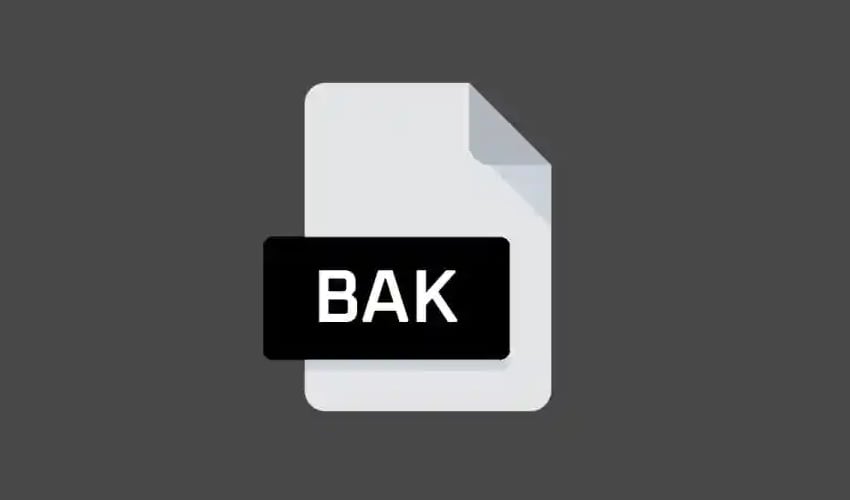
Pertanto, se hai perso un file in Excel, ad esempio, dovrai individuare la sua versione di backup e convertire il suo file Bak in Excel per continuare a utilizzarlo e modificarlo. Potrebbe anche essere necessario utilizzare un convertitore da Bak a Excel quando si desidera accedere ai file Bak creati da altre applicazioni software.
Indipendentemente dal motivo per cui desideri convertire i tuoi file Bak in Excel, devi farlo correttamente per evitare problemi di corruzione e perdita di dati.
Come convertire i file Bak in Excel
Sebbene richieda di fare le cose bene, convertire i file Bak in Excel non è poi così difficile. Il processo può essere eseguito manualmente con la massima facilità e ci sono anche molti strumenti e convertitori da Bak a Excel che possono farlo automaticamente.
Dai un'occhiata qui sotto ai migliori suggerimenti e trucchi per aiutarti a convertire i tuoi file Bak.
Modo 1: converti manualmente i file Bak in Excel
La prima cosa che vorrai fare quando converti manualmente i tuoi file Bak è individuare dove sono archiviati. Se stai cercando un backup di Excel, dovrebbe essere archiviato nella stessa cartella del file originale. Potrebbe essere necessario scavare un po' se è stato eseguito il backup da un altro software.
Come regola generale, il file avrà lo stesso nome di quello originale, solo l'estensione sarà diversa (aka. bak).
Una volta individuato il file, convertirlo manualmente è un gioco da ragazzi. Se il backup è stato creato da Excel, dovrai seguire i passaggi successivi per convertirlo:
- Apri Esplora file e clicca su Visualizza nell'angolo in alto a sinistra;
- Vai su Opzioni > Cambia cartella e visualizza le opzioni;

- Passare alla scheda Visualizza e deselezionare Nascondi estensioni per i tipi di file conosciuti;
- Clicca OK;
- Vai al tuo file Bak, clicca con il tasto destro su di esso e seleziona Rinomina;
- Rinominare solo la parte dell'estensione da ".bak" to ".xls" o ".xlsx".
Ora puoi fare doppio clic sul file appena rinominato, che si aprirà in Excel. Tuttavia, tieni presente che funzionerà solo se il file Bak è stato originariamente creato da Excel.
Metodo 2: ripristinare il file Bak sul server ed esportarlo in Excel
Un'alternativa alla conversione e al ripristino dei file Bak è l'utilizzo di SQL Server Management Studio (SSMS). Principalmente, dovrai scegliere in quale database in SSMS desideri ripristinare i tuoi dati. Da lì, segui questi passaggi:
- Clicca con il tasto destro sul database;
- Vai su Attività > Ripristina > Database;

- Da lì, vai su Dal dispositivo e clicca sui tre punti accanto ad esso;

- Cerca la posizione del tuo file Bak cliccando su Aggiungi;
- Seleziona il tuo file Bak e clicca su OK;

- Nella finestra successiva, seleziona le caselle Backup completo e Registro transazioni;

- Clicca OK.
Seguendo questi passaggi, avrai ripristinato il tuo file Bak. Ora è il momento di esportarli nel tuo Excel. È possibile utilizzare l'utilità SQL to Excel per creare un file CSV ed esportarlo in Excel. Il processo è carino e semplice, poiché tutto ciò che dovrai fare è connetterti al tuo database, scegliere i file che desideri esportare e quindi premere il pulsante Genera CSV.
In alternativa, puoi utilizzare SSMS:
- Vai su SSMS e clicca con il pulsante destro del mouse sul database ripristinato;
- Vai su Attività > Esporta dati;

- Seleziona Excel come destinazione per i tuoi dati;
- Seleziona la versione di Excel che desideri utilizzare e clicca su Avanti;
- Specificare la copia o la query della tabella e clicca su Avanti;

- Nella finestra successiva, seleziona le tabelle da cui vuoi esportare i dati e clicca su Avanti;
- Selezionare Esegui immediatamente o Salva pacchetto SSIS (o entrambi) e clicca su Avanti;
- Clicca su Fine.
Sebbene sia un processo leggermente contorto, è un modo efficace per ripristinare e convertire i file Bak per renderli accessibili tramite Excel.
Metodo 3: utilizzare un convertitore online da Bak a Excel
Infine, l'opzione più semplice è utilizzare un convertitore da Bak a Excel. Esistono molti software e app progettati specificamente per eseguire conversioni di file. Alcuni dei più popolari includono RebaseData e FullConvert.
RebaseData è un'API completa di conversione del database. Come convertitore online, è veloce, efficiente e affidabile e ti consente di convertire i tuoi file Bak in Excel, CSV, XLSX, PGSQL e altro. Ma soprattutto, è incredibilmente facile da usare:
- Vai al convertitore RebaseData;
- Clicca su Scegli il file BAK per caricare il tuo file;

- Clicca su Convertire.
Il file di output ti fornirà un archivio zippato di file .XLSX.
FullConvert è un convertitore completo che supporta oltre 40 database univoci. Ha un'interfaccia pulita e intuitiva, che lo rende eccezionalmente facile da usare. Si connette perfettamente al tuo server SQL e ti consente di convertire i tuoi file con facilità:- Avvia FullConvert e fornisci la tua autenticazione Windows o SQL Server;
- Scegli la cartella del tuo database;
- Deseleziona le tabelle che potresti non aver bisogno e clicca su Copia il tuo database;
- FullConvert inizierà automaticamente a convertire i tuoi file.
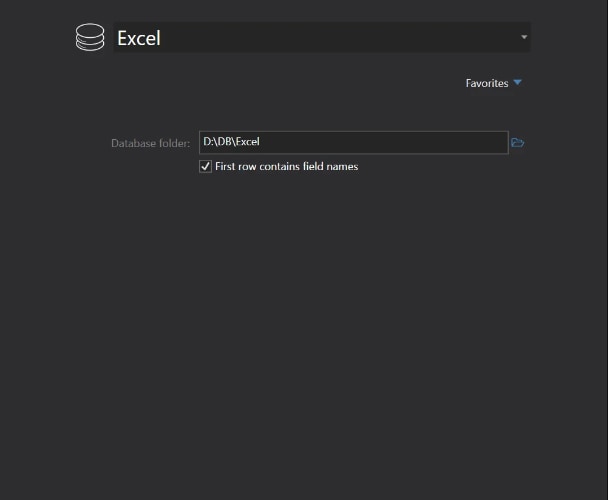
FullConvert vanta un browser di database integrato per esaminare la conversione ed esplorare i dati copiati. Ha una prova gratuita di 14 giorni, quindi puoi testare il software e vedere se ti piace. Se lo trovi utile, dovrai passare a un piano a pagamento per continuare a trarne vantaggio.
Ecco un confronto tra questi due convertitori:
| Convertitore | Vantaggi | Svantaggi |
| Convertitore online: RebaseData | ✅Facile da usare ✅Basato sul Web ✅Sicurezza eccellente | ❌Limiti sulla dimensione del file ❌Nessuna funzionalità sofisticata |
| Programma Software: FullConvert | ✅Alta velocità ✅Migrazione in blocco ✅Facile da usare | ❌Costoso ❌Non completamente personalizzabile |
Suggerimento bonus: come recuperare i file Bak persi
Come accennato, la conversione casuale dei file Bak potrebbe portare a problemi come il danneggiamento e la perdita di dati. Tuttavia, anche se si arriva a questo, puoi comunque recuperare e ripristinare i tuoi file Bak utilizzando Wondershare Recoverit.
Un software avanzato di recupero dati, Wondershare Recoverit funziona con tutti i tipi di file, aiutandoti a recuperare i dati in innumerevoli scenari diversi. Che tu abbia cancellato accidentalmente i tuoi file Bak, li abbia corrotti durante le conversioni o li abbia salvati su un disco rigido corrotto, è molto probabile che Wondershare Recoverit possa aiutarti a recuperare i tuoi file.
Per utilizzarlo è necessario seguire i prossimi passaggi:
- Scarica e avvia Wonderhsare Recoverit;
- Seleziona la posizione in cui iniziare il recupero;
- Wondershare Recoverit avvierà automaticamente la scansione della posizione;

- Filtra la scansione per tipo di file, ora, dimensione del file e altro e metti in pausa o interrompi la scansione in qualsiasi momento se vedi i file Bak persi;
- Visualizza l'anteprima del file e clicca su Ripristina per salvarlo.

Puoi utilizzare Wondershare Recoverit per recuperare file archiviati direttamente sul tuo computer o anche su dispositivi esterni, da immagini disco, cestino, ecc.
Conclusione
Se desideri convertire un file Bak in Excel, devi fare attenzione a evitare la perdita di dati e il danneggiamento dei file. Sia che tu converta i tuoi file manualmente, li ripristini dal tuo server o ti affidi a convertitori di terze parti, assicurati di avere un software come Wondershare Recoverit a portata di mano per ridurre al minimo le possibilità di perdere i tuoi file Bak in modo permanente.




